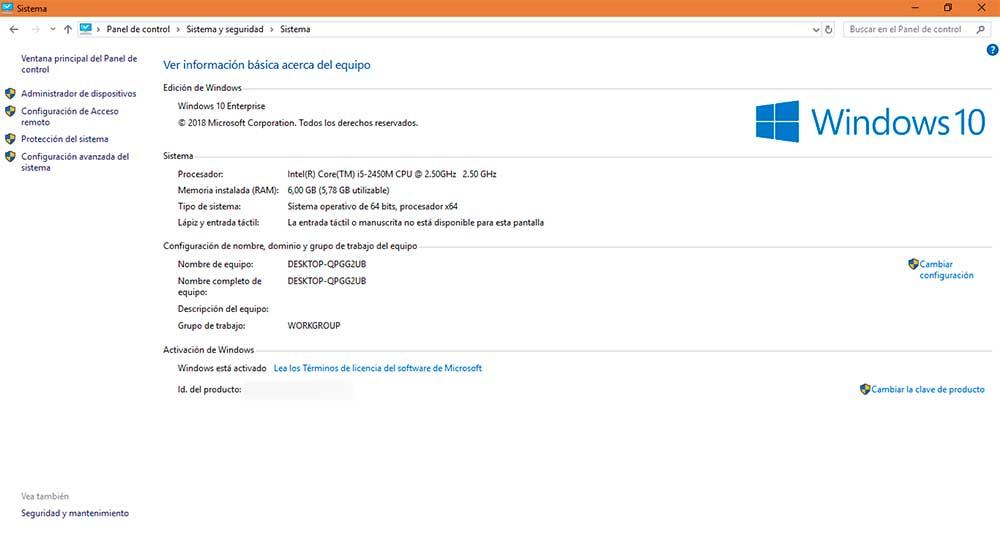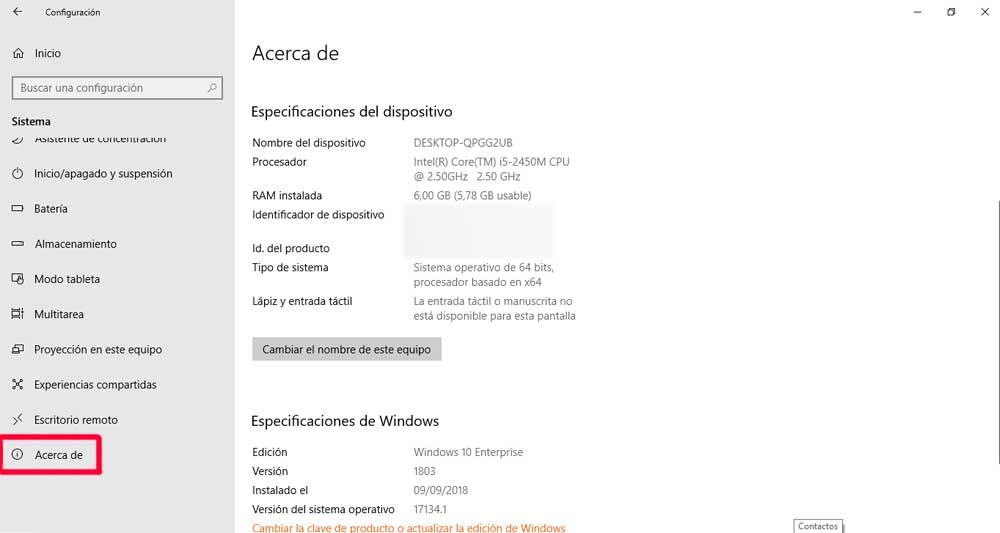Pluto TV: qué es y cómo utilizarlo para ver sus canales gratis y sin registro
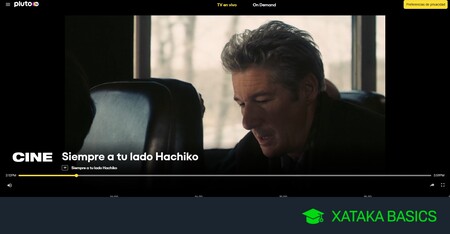
Vamos a explicarte qué es y cómo utilizar Pluto TV, la plataforma con la que puedes ver un total de 62 canales exclusivos de televisión online o en dispositivos inteligentes. Pluto TV apuesta por una fórmula bastante peculiar, la de ofrecer su contenido en abierto sin que tengas que registrarte siquiera para poder verlo todo de forma gratuita.
Para poder mostrarte todo este contenido, Pluto TV apuesta por poner publicidad en sus programas para monetizar la plataforma y que así tú no tengas que pagar. En el artículo, te empezaremos explicando por encima su funcionamiento y características, y luego te diremos cómo puedes utilizarlo.
Qué es Pluto TV
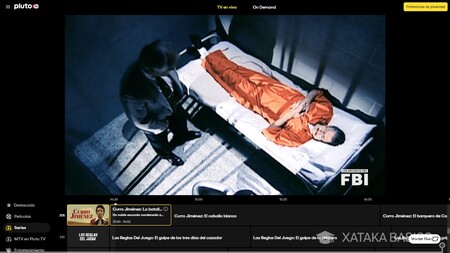
Pluto TV es una plataforma para poder ver varios canales de televisión online. Te permite poder visualizar su contenido tanto a través de su página web como en dispositivos móviles, para los que tiene aplicaciones para Android e iOS. También vas a poder verlo a través de Movistar + (a la que Pluto TV está asociada, encargándose la plataforma de Telefónica de la publicidad), Apple TV, Android TV y Amazon Fire TV.

Se trata de una plataforma de vídeo bajo demanda con anuncios, lo que quiere decir que mientras vemos el contenido aparecerán anuncios como pasa en la televisión clásica. Esto puede ser una molestia o quizá no, porque los anuncios son bastante más cortos, pero lo que está claro es que es un formato con el que casi nadie lo ha intentado en España.
El lado positivo del hecho de que haya anuncios es que todo el contenido de la plataforma es totalmente gratuito. Y no solo no vas a tener que pagar nada por acceder a sus canales, sino que ni siquiera tendrás que registrarte, lo que quiere decir que es una cuenta menos a crear, menos datos que ceder, y una contraseña menos que recordar.
Quizá, uno de los lados negativos del despliegue actual de esta plataforma que acaba de llegar es que, de momento, no tiene ninguna aplicación para los sistemas operativos como webOS o Tizen, por lo que siempre vas a depender de tener alguno de los dispositivos externos a la televisión con los que es compatible para poder verlo en varias Smart TVs. Tampoco tiene soporte para Chromecast.
Actualmente, Pluto TV ha llegado a España con un total de 62 canales de televisión exclusivos, los cuáles se irán ampliando con el objetivo de llegar a 100 durante 2021. Además de los canales de televisión, también tiene contenidos bajo demanda, aunque su catálogo de películas y series es muy limitado.
Cómo utilizar Pluto TV
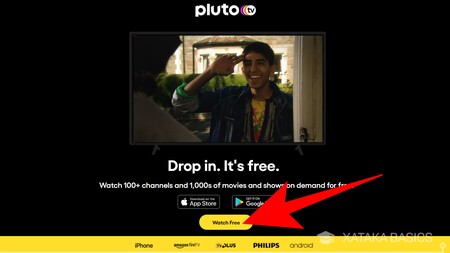
Para ver Pluto TV en tu navegador, tienes que entrar en la web de Pluto.tv. La primera vez que lo hagas irás a la página de aterrizaje con los enlaces para sus aplicaciones móviles, y en ella tendrás que pulsar en Watch Free para acceder a su web. En las próximas veces que entres irás ya directamente a la plataforma cuando accedas a Pluto.tv.
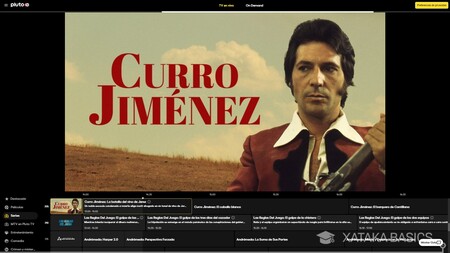
Por defecto, irás a la sección de TV en vivo, donde accederás a los diferentes canales de televisión que hay disponibles. En la parte inferior de la pantalla tienes las secciones para los canales, la lista de ellos y su programación, de forma que puedas encontrar fácilmente eso que quieras ver y sepas cuán avanzado está el capítulo de lo que sea.
Arriba del todo estarás viendo el contenido, y si pasas el ratón por encima se verán los controles de la reproducción y la opción de ver en pantalla completa. También puedes compartir el enlace al contenido por Facebook, Twitter o copiando el enlace para usar cualquier otra app.
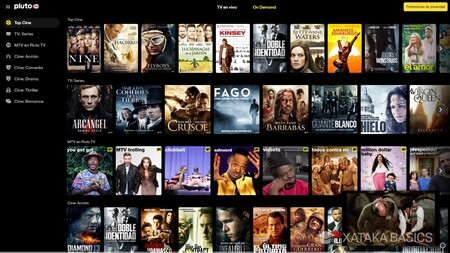
También tienes una sección llamada On Demand, donde ya no habrá contenido en directo sino una lista de programas que vas a poder ver, también con publicidad, en el momento que quieras. Si estás viendo un canal en directo, al entrar a esta lista se verá en una ventanita abajo a la derecha lo que estabas viendo, una ventana PiP donde no perderte tu serie mientras eliges algo para ver esta noche.
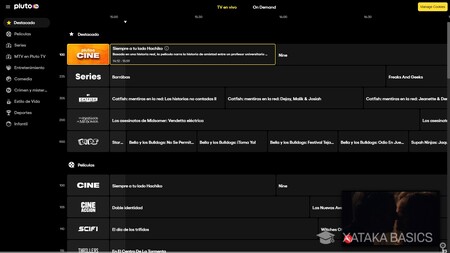
Además de esto, de vuelta a la sección de TV en vivo, abajo a la derecha podrás pulsar en el botón Ver Guía, que te ampliará la guía de programación para que puedas ver lo que hacen en otros canales sin tener que hacer zapping. Aquí, también se quedará reproduciéndose lo que estés viendo en una ventanita en pequeño para que no te lo pierdas.

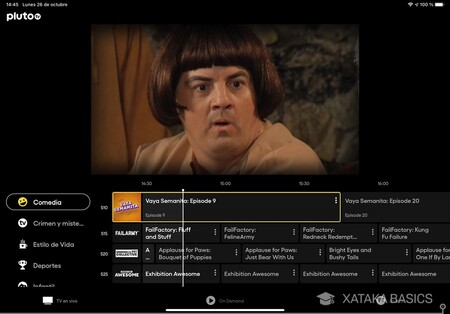
Las aplicaciones para móviles y tabletas están perfectamente adaptadas al dispositivo que quieras ver, con una interfaz que mantiene todos los elementos aunque cambiando su diseño. Lo mismo pasa con el resto de apps para dispositivos conectables en la tele.